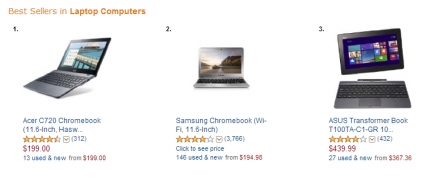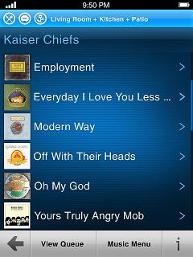ASUS heeft veel aanpassingen aan het RT-N12-model. Ik heb bijvoorbeeld al eerder geschreven over het installeren van de Asus RT-N12 +. En dit artikel zal worden gewijd aan het configureren van de Asus RT-N12E-router. Dit is een andere zeer populaire aanpassing van deze router. Qua kenmerken, instellingen en uiterlijk lijken al deze routers erg op elkaar. Het lijkt mij dat ASUS besloot om klanten volledig in verwarring te brengen, aangezien zelfs het Asus RT-N12E-model wordt geleverd met verschillende indices: RT-N12E_C1, RT-N12E_B1, A1. Misschien is dit niet alles.
Maar aangezien het onze taak is om de router aan te sluiten en te configureren, kunt u volgens deze instructie de RT-N12 van elke wijziging configureren. Het maakt niet uit welke letter of cijfer er in de naam staat. U zult het in meer detail moeten uitzoeken, bijvoorbeeld wanneer u de firmware op uw router wilt bijwerken.

Asus RT-N12E is een budgetrouter. Dit is een heel eenvoudige router, zonder nieuwe technologieën, krachtige hardware, origineel ontwerp, enz. Een goedkoop werkpaard, dat voldoende zal zijn voor veelvoorkomende taken. Toegang tot internet voor alle apparaten in huis, video's bekijken, bestanden downloaden, sommige online games, enz. Natuurlijk, als je veel apparaten in huis hebt waarop je de verbinding actief gebruikt, bekijk dan video's in 4k, download veel torrents tegelijk of het spelen van zware online games, de prestaties van de Asus RT-N12E zullen ontbreken. De router zal vastlopen en opnieuw opstarten. De snelheid en ping zullen ook dalen.
Dit model heeft nogal wat voordelen: lage prijs, ASUS-fabrikant, eenvoudig bedieningspaneel (in verschillende talen), goede wifi-dekking, stabiele werking, normale behuizing en plastic kwaliteit (vergeleken met Chinese fabrikanten).
Hoe verbind ik Asus RT-N12E?
Sluit eerst de stroomadapter aan en steek deze in een stopcontact. Sluit vervolgens de internetkabel aan op de WAN-poort (deze is ondertekend en op sommige modellen is blauw gemarkeerd). Als je een laptop of een stationaire computer hebt, sluit je met een netwerkkabel (die bij de router wordt geleverd) de computer aan (op de Asus RT-N12E zit de kabel in de LAN-poort en op de pc in de netwerkkaart).

Misschien zo:

Als je geen apparaat hebt dat via een kabel op de router kan worden aangesloten, maak dan verbinding via Wi-Fi. De fabrieksnaam van het netwerk is "ASUS". Het verbindingswachtwoord staat op de sticker hieronder. Ondertekend als "PIN-code". Maar meestal is het netwerk open (geen wachtwoord).
U kunt de Asus RT-N12E zelfs configureren vanaf een tablet of telefoon. Als er geen computer is.
Na het verbinden werkt het internet mogelijk niet op ons apparaat (zonder toegang tot internet, enz.). Maar dat is oke. U hoeft alleen maar de routerinstellingen te openen en de verbinding met de provider te configureren. Het is ook raadzaam om de naam van het Wi-Fi-netwerk en het wachtwoord voor het draadloze netwerk te wijzigen en een wachtwoord in te stellen voor toegang tot de webinterface.
Asus RT-N12E installatiewizard
Op het apparaat dat we met onze router hebben verbonden, moeten we een browser openen. Iedereen zal het doen, maar ik raad de standaard aan. Ga in de browser in de adresbalk naar 192.168.1.1, ofrouter.asus.com.
De installatiewizard wordt alleen geopend als de router de fabrieksinstellingen heeft. Als het al is geconfigureerd, verschijnt de autorisatiepagina (login en wachtwoordverzoek)
U kunt de Asus RT-N12E resetten. Om dit te doen, houdt u gedurende 10 seconden de "Reset" of "WPS / Reset" -knop ingedrukt (met het pictogram zoals in de onderstaande schermafbeelding).

Als alle indicatielampjes (behalve de stroom) beginnen te knipperen, kunt u de knop loslaten.
Een snelle installatiewizard zou moeten verschijnen (ik heb een model RT-N12 +, let niet op). Om te beginnen met configureren met de Quick Setup Wizard, klikt u op de "Manual Setup" knop. U kunt uw router volledig instellen door de gedetailleerde instructies te volgen. Het is als een van de aanpassingsopties.

Indien nodig kunt u de installatiewizard overslaan (en de nodige parameters al in het configuratiescherm instellen) door op de overeenkomstige knop te klikken. Maar ik raad toch aan om de installatiewizard te gebruiken. Het is handiger en gemakkelijker. Klik op "Handmatige instellingen" en ga verder.
Bedenk en specificeer een gebruikersnaam en wachtwoord die u in de toekomst moet invoeren om toegang te krijgen tot de instellingen van de router. U kunt de gebruikersnaam admin verlaten en uw eigen wachtwoord aanmaken. Bewaar het.

Asus RT-N12E kan in drie modi werken:
- Draadloze router (standaardmodus).
- Repeater-modus. Om het signaal van een ander WI-FI-netwerk te versterken. Lees hier meer over in het artikel: Een Asus-router instellen als repeater.
- Toegangspuntmodus.
Kies "Wireless Router" en ga verder.

Dan zijn er zeer belangrijke instellingen - internetverbinding. Kies een van de twee opties:
- Internetverbinding vereist gebruikersnaam en wachtwoord... Wanneer de provider een login en wachtwoord afgeeft, het verbindingstype PPPoE, PPTP, of L2TP.
- En als u geen gebruikersnaam en wachtwoord hoeft in te voeren om verbinding te maken met internet. Dit is het verbindingstype Dynamische IP, of Statisch ip.
Het type internetverbinding kan worden gecontroleerd met ondersteuning van uw internetprovider. Kies uw optie en klik op Volgende.

Als u PPPoE, L2TP, PPTP heeft, dan moet u een gebruikersnaam en wachtwoord (en mogelijk ook het serveradres) opgeven. Al deze gegevens worden verstrekt door de provider.

Ik heb een verbinding zonder gebruikersnaam / wachtwoord, dus ik selecteer "Automatische IP (DHCP)" en klik op "Volgende". Statische IP wordt zeer zelden gebruikt.

Vervolgens moet u het Asus RT-N12E Wi-Fi-netwerk configureren. Het is raadzaam om de naam van het WI-FI-netwerk te wijzigen en een wachtwoord in te stellen voor dit netwerk. Ik raad aan het wachtwoord ergens op te schrijven.

Om de installatie te voltooien, klikt u op de knop "Gereed".

Vervolgens verschijnt er een wifi-netwerk met een nieuwe naam en wachtwoord, waarmee u opnieuw verbinding moet maken. De hoofdpagina van de webinterface (Network Map) wordt geopend. Let op de status van uw internetverbinding. Er zou "Connected" moeten zijn.

Als de Asus RT-N12E geen verbinding met internet kan maken, distribueert hij een Wi-Fi-netwerk zonder toegang tot internet. Ik schreef al over dit probleem: de Asus-router verdeelt het internet niet over een wifi-netwerk. Controleer alle opties in het internetgedeelte. Controleer de instellingen bij uw provider. Misschien bindt uw ISP ook op MAC-adres. En u moet het MAC-adres klonen of een nieuw adres registreren bij de provider.

In het gedeelte "Draadloos" kunt u de Wi-Fi-instellingen wijzigen.
IPTV op Asus RT-N12E kan worden geconfigureerd in de sectie "Lokaal netwerk" - "IPTV". Lees meer in het artikel: IPTV instellen op een ASUS-router via Wi-Fi, kabel en via een settopbox.
U kunt indien nodig ook een wifi-netwerk voor gasten op deze router configureren.
Vergeet niet om opmerkingen achter te laten en vragen te stellen!